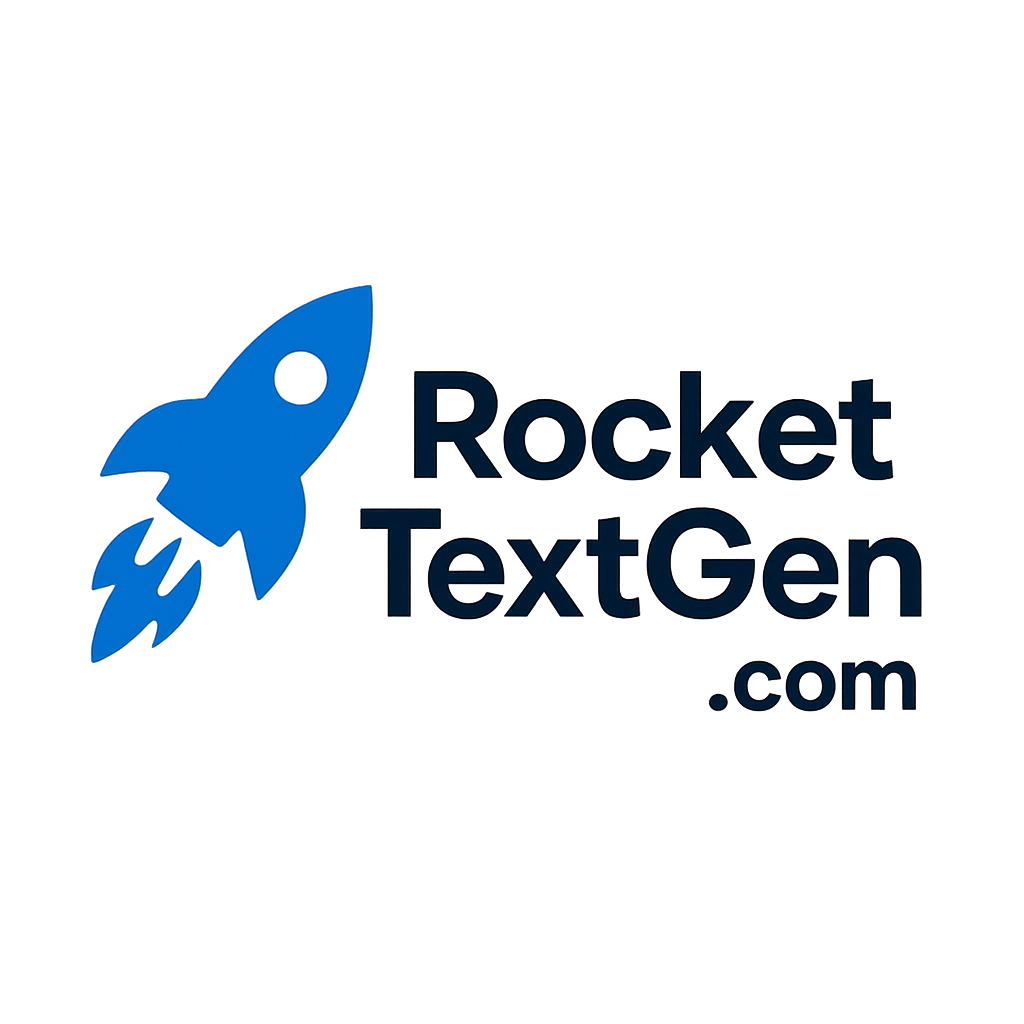Sådan integrerer du nemt en YouTube-video på dit websted: Den komplette vejledning
I en verden, hvor videoindhold spiller en central rolle i digital kommunikationsstrategi, bliver det en vigtig færdighed at vide, hvordan man indlejrer en YouTube-video på dit websted. Med fremkomsten af platforme som Vimeo, Dailymotion og Twitch er det også vigtigt at forstå de specifikke detaljer for hvert værktøj. Det har dog aldrig været nemmere at indlejre en YouTube-video takket være de indlejrede koder, som platformen leverer. Denne artikel guider dig trin for trin gennem kopiering og indsættelse af den relevante kode, mens du tilpasser skærmen til dine behov for at optimere besøgendes engagement.
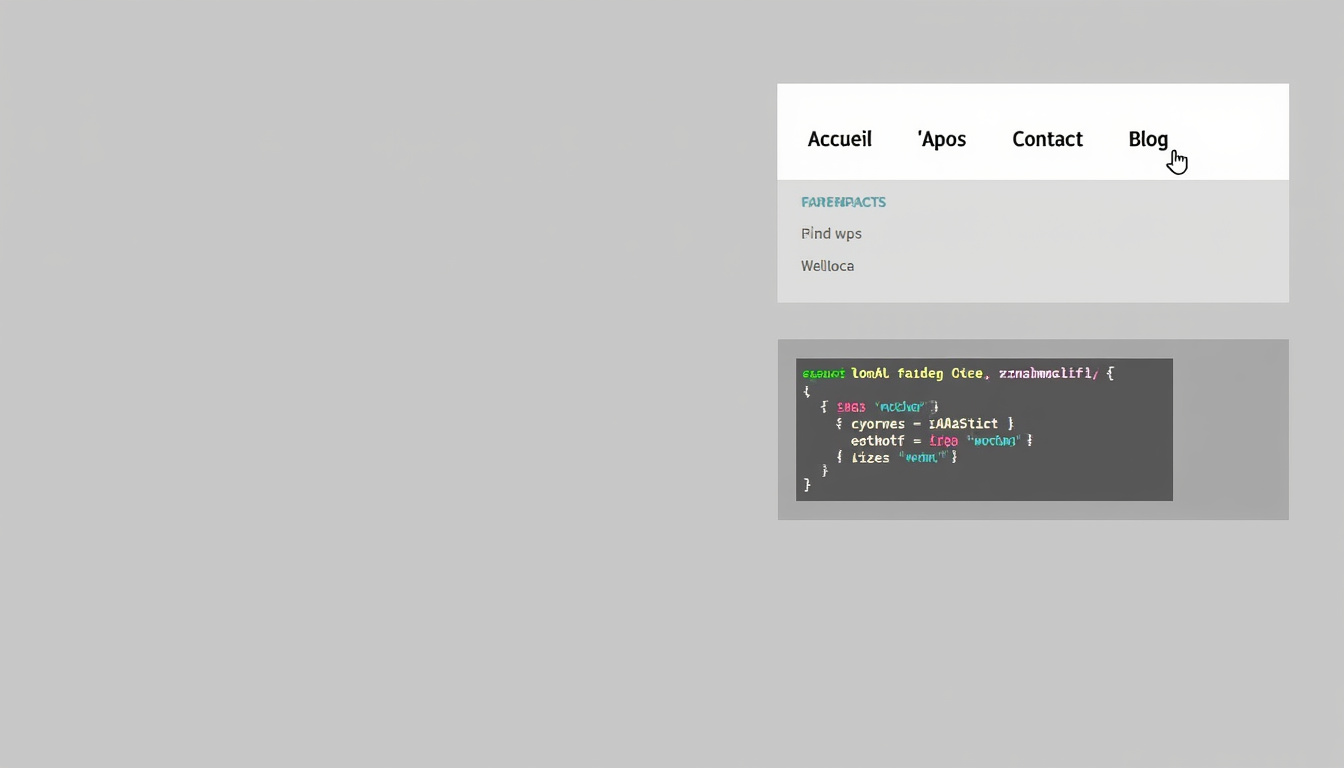
Forskellige metoder til at opnå indlejringskoden til en YouTube-video
Når det kommer til at indlejre en YouTube-video på et websted, er det første skridt at hente indlejringskoden. Den nemmeste metode er at bruge den officielle YouTube-indstilling. Simpelthen ved at klikke på knappen “Del” under videoen og derefter på “Indlejr”, genererer platformen en HTML-kode, der er klar til brug. Denne kode kan derefter indsættes direkte i kildekoden på din webside.
En anden, mere avanceret metode er at tilpasse denne kode ved at tilføje specifikke parametre for at kontrollere videoafspillerens opførsel. For eksempel kan du indstille videostørrelsen, undertekstsproget eller deaktivere visse kontroller for at begrænse interaktion eller bevare privatlivets fred. Udover YouTube tilbyder andre platforme som Vimeo eller Twitch også lignende muligheder, men processen forbliver stort set ens.
Trin for at få den officielle indlejringskode
- Gå til den ønskede video på YouTube.
- Klik på knappen “Del” under videoen.
- Vælg indstillingen “Integrer” fra den medfølgende menu.
- Kopier den automatisk genererede HTML-kode.
- Indsæt denne kode i din HTML-editor, hvor du ønsker, at videoen skal vises.
Denne proces garanterer dig en hurtig og effektiv integration, med mulighed for at tilpasse koden efter dine præferencer. Andre platforme som Dailymotion eller Instagram tilbyder også lignende funktioner, men du skal ofte igennem deres specifikke grænseflade.
Sådan tilpasser du indlejringskoden for en optimal oplevelse
Integrering af en video er én ting, men det er lige så vigtigt at tilpasse den, så den passer problemfrit med din branding- eller marketingstrategi. Personalisering opnås ved at tilføje parametre i URL’en eller i HTML-koden. Det er for eksempel muligt at indstille bredde og højde for at sikre responsiv tilpasning. Du kan også deaktivere autoplay, skjule kontroller eller konfigurere undertekstsproget.
Her er nogle almindeligt anvendte indstillinger:
| Indstilling | Beskrivelse | Eksempel |
|---|---|---|
| autoplay | Autoplay ved åbning | autoplay=1 |
| kontroller | Vis eller skjul kontrolelementer | kontroller=0 (skjul) |
| cc_lang_pref | Undertekstsprog | &cc_lang_pref=fr (fransk) |
| rel | Om du vil vise anbefalede videoer til sidst eller ej | rel=0 (anbefales ikke) |
Disse indstillinger kan kombineres for at skabe en afspiller, der passer perfekt til dit webmiljø. For eksempel, for en responsiv integration med autoplay og franske undertekster, kan du justere koden sådan:
<!– wp:code {"content":"Integrering af YouTube-videoer i forskellige indholdsstyringssystemer
Uanset om du bruger WordPress, Joomla eller andet CMS, kræver indlejring af en YouTube-video ikke omfattende viden om webudvikling. De fleste platforme tilbyder moduler eller visuelle editorer, hvor du blot indsætter HTML-koden i et dedikeret område. For eksempel kan du i WordPress indsætte koden i HTML-blokken eller gennem blokeditoren (Gutenberg).
For mere tekniske platforme, som Shopify eller Wix, kan integration ske via widgets eller direkte i HTML. Nøglen er at holde processen enkel: Det vigtige er at indlejre koden i den sektion eller side, hvor du ønsker, at videoen skal vises, uden at ændre den overordnede struktur på dit websted.
Guide til indlejring af en video på WordPress
- Åbn editoren på siden eller indlægget, hvor du vil tilføje videoen.
- Klik på knappen “Tilføj blok” og vælg “Brugerdefineret kode” eller “HTML”.
- Indsæt YouTube-indlejringskoden i den dedikerede blok.
- Gem dit indlæg og se siden for at kontrollere kompatibilitet.
Derudover gør nogle plugins eller udvidelser dette lettere ved at tilbyde indbyggede grænseflader til nemt at administrere flere videoer uden at skulle manipulere koden manuelt. Den lette integration bidrager i høj grad til smidigheden af din videomarketingstrategi.
Bedste praksis for effektiv integration
For at sikre, at din YouTube-video får optimal synlighed, er der et par bedste fremgangsmåder, du bør følge. Den første er at sikre mobilkompatibilitet ved at bruge responsive dimensioner. Det er afgørende, at den tilpasser sig enhver type skærm, især med den voksende popularitet af mobile enheder.
Derefter skal du være opmærksom på kvaliteten af indholdet og dets kontekst. En indlejret video skal supplere skriftligt eller grafisk indhold og give merværdi. For eksempel kan et selvstudie eller et interview opbygge troværdighed, ligesom branding, for dit websted.
Endelig er det tilrådeligt at optimere videoen til SEO. Tilføjelse af en relevant beskrivelse, relevante søgeord og en fængende titel kan øge dit indholds synlighed i YouTube eller Google-søgninger. Du er velkommen til at konsultere ressourcer som Denne vare for at finde ud af, hvordan du tiltrækker mere opmærksomhed med dine billeder og videoer.
Andre videoplatforme, du bør overveje til din digitale strategi
| Platform | Specificiteter | Foretrukken brug |
|---|---|---|
| Vimeo | Professionel videokvalitet, avancerede tilpasningsmuligheder | Kreative projekter, porteføljer, virksomhedsvideoer |
| Dailymotion | Enkel grænseflade, stort fransktalende publikum | Virale videoer, engagerende indhold |
| Ryk | Livestreaming, stærkt gaming- og e-sportsfællesskab | Live-udsendelser, interaktive begivenheder |
| Instagram og TikTok | Korte videoer, lodret format velegnet til mobile enheder | Produktpromovering, udfordringer, historier |
Hver af disse platforme har sine egne fordele. Diversificering af dit videoindhold mellem YouTube, Vimeo, Instagram eller TikTok giver dig mulighed for at nå forskellige segmenter og øge din overordnede synlighed. Nøglen er fortsat at mestre de specifikke forhold i hvert miljø for at maksimere påvirkningen.
Strategisk rådgivning: tværplatforme
- Synkroniser dine indlæg på tværs af YouTube og TikTok for at maksimere rækkevidden.
- Brug Instagram til at tease længere videoindhold, der hostes på YouTube eller Vimeo.
- Del Twitch-livestreams i videoredigering på andre sociale netværk for at udvide dit publikum.
- Integrer videoer i LinkedIn-indlæg for at øge din professionelle troværdighed.
- Opret en sammenhængende strategi på tværs af platforme for at opbygge loyalitet i dit fællesskab.
Ofte stillede spørgsmål: alt hvad du behøver at vide om indlejring af YouTube-videoer
1. Hvordan gør jeg min YouTube-video responsiv på mit websted?
Det anbefales at bruge tags med procentdimensioner, som f.eks width="100%", så videoen passer til skærmstørrelsen. Tilføjelse af CSS-stile for at administrere størrelsen giver også mulighed for bedre reaktionsevne.
2. Kan jeg tilføje undertekster og ændre sproget på den indlejrede video?
Ja, ved at bruge parameteren cc_lang_pref I indlejringskoden kan du indstille standardsproget for undertekster. For eksempel &cc_lang_pref=fr for fransk. Derudover er det muligt at administrere brugergrænsefladesproget via dine indbyggede afspillerindstillinger.
3. Hvad er forskellen mellem indlejring via iframe og brug af normal delt kode?
Koden via tilbyder mere avanceret tilpasning, herunder justering af afspillerindstillinger. Enkel deling via link dirigerer til videoen direkte på YouTube, uden tilpasning eller integration i dit design. For professionel integration skal du altid bruge iframe-kode.
4. Er det muligt at indlejre flere videoer på samme side?
Ja, ved at indsætte flere indlejringskoder på samme side. Bare sørg for at justere størrelsen og mellemrummet mellem videoer for at sikre en jævn brugeroplevelse.
5. Hvilke forholdsregler skal tages for at respektere fortroligheden og GDPR?
Brug YouTubes “enhanced privacy”-mulighed (youtube-nocookie.com) til at begrænse dataindsamlingen. Tilføj også juridiske meddelelser for at informere dine besøgende om brugen af indlejrede videoer.